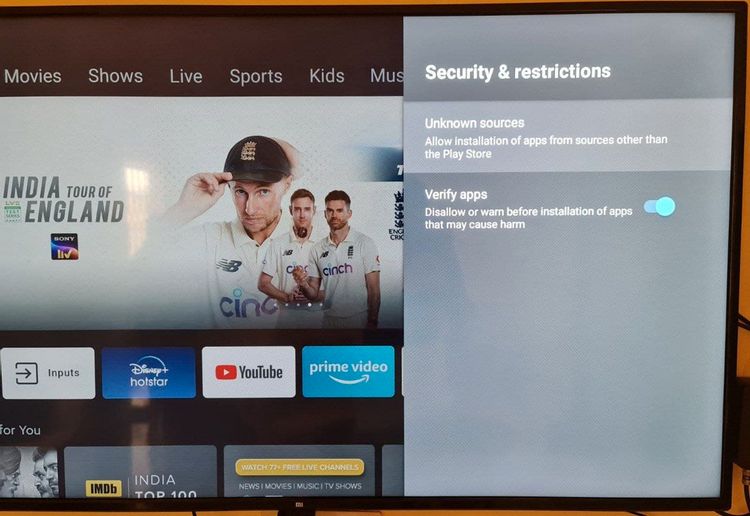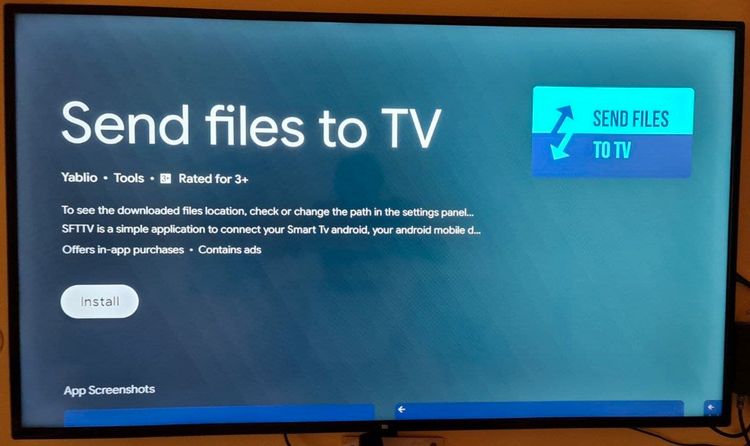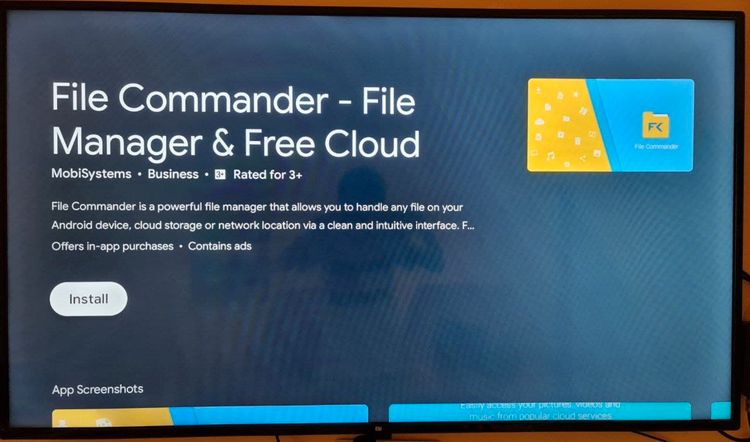شرح كيفية تثبيت التطبيقات الخارجية على الشاشة Android TV من خارج متجر بلاي
طريقة تثبيت التطبيقات الخارجية على Android TV – تعتبر أجهزة أندرويد تي في من أشهر أنواع التلفزيون الذكي نظرًا للميزات الكثيرة التي توفرها للمستخدمين وأهمها بالطبع هو دعم الكثير من خدمات وتطبيقات الأندرويد كما أنها سهلة الاستخدام إلى حد كبير وخاصةً لأولئك الذين لديهم هواتف أندرويد، وعلى الرغم من أن أندرويد تي في يسمح لك بتحميل التطبيقات من خلال متجر بلاي إلا أن هناك العديد من المشاكل التي قد تواجهك للقيام بذلك وأهمها هو أن متجر بلاي لجهاز أندرويد تي في يفتقد للكثير من التطبيقات الهامة مثل جوجل كروم.
ولكن لحسن الحظ يمكنك تثبيت التطبيقات الخارجية على Android TV من خلال بعض الطرق السهلة والتي تسمح لك بنقل ملفات APK إلى التلفزيون ثم تثبيتها مباشرةً وتشغيلها على جهازك، ويمكنك القيام بذلك من خلال استخدام تطبيق Send Files to TV أو باستخدام خدمات التخزين السحابي وسوف نشرح لكم كل طريقة منهما بالتفصيل في هذا الموضوع.
تثبيت التطبيقات الخارجية على أندرويد تي في
التحميل الجانبي للتطبيقات أو كما يعرف بـ Sideload هو عبارة عن تثبيت التطبيقات على النظام الخاص بك من خارج المتجر الرسمي وهو متجر جوجل بلاي بالنسبة لأجهزة أندرويد تي في وعلى الرغم من أن هذه العملية قد تحمل بعض المخاطر إلا أنها مفيدة جدًا من أجل تثبيت التطبيقات غير المتوفرة في متجر بلاي، وبالنسبة للهواتف الذكية قد لا تحتاج إليها كثيرًا نظرًا لأن معظم التطبيقات متوفرة بالفعل في متجر بلاي ولكن بالنسبة لأجهزة أندرويد تي في هناك الكثير من التطبيقات ليست متوفرة في متجر بلاي نفسه.
على سبيل المثال لا يمكنك تثبيت Spotify أو جوجل كروم على أندرويد تي في من خلال متجر بلاي ولذلك لابد من الإستعانة بطريقة تثبيت التطبيقات الخارجية على Android TV من أجل تفعيل هذه الخاصية وتعتبر هذه الطريقة سهلة جدًا ولكن ينبغي الأخذ في الاعتبار أنها تعمل على أجهزة التلفزيون التي تعمل بنظام أندرويد تي في فحسب وبالتالي فإنه ليست مناسبة للأجهزة الأخرى مثل webOS من LG ونظام التشغيل Tizen من سامسونج وذلك لأنها مبنية على أنظمة مختلفة أصلًا وبالتالي فإنها تدعم امتدادات مختلفة غير APK الخاص بالاندرويد.
كيفية تثبيت التطبيقات الخارجية على Android TV
توجد هناك طريقتان من أجل تثبيت التطبيقات الخارجية على Android TV وتعتبر كلًا من الطريقتين سهلة جدًا حيث أنك سوف تحتاج أولًا إلى نقل ملف APK الخاص بالتطبيق إلى التلفزيون وبعد ذلك يمكنك تثبيته، وللقيام بذلك يمكنك استخدام هاتفك الذكي من أجل تثبيت التطبيقات الخارجية على أندرويد تي في كما يمكنك استخدام خدمات التخزين السحابي مثل جوجل درايف ودروب بوكس وسوف نقدم لكم شرح كل طريقة منهما بالتفصيل حيث أنها لا يستغرق سوى دقيقتين فقط حتى تمكن من تثبيت التطبيقات.
ومع ذلك يجب الانتباه إلى أن تثبيت التطبيقات الخارجية قد يحمل معه بعضًا من المخاطر حيث أن الملفات التي يتم تحميلها من مواقع الإنترنت المختلفة قد تشتمل على برامج ضارة أو فيروسات، لذلك يجب تنزيل ملفات APK الخاصة بالتطبيقات من خلال المواقع الموثوقة فقط وأشهرها موقع APKMirror والذي يضم آلاف التطبيقات والألعاب الآمنة والمجانية، كما يمكنك استخدام متجر APKPure أيضًا لتحميل تطبيقات موثوقة.
خطوات هامة قبل تثبيت التطبيقات الخارجية
قبل البدء في تثبيت التطبيقات الخارجية على Android TV سوف نحتاج إلى إجراء بعض الخطوات على جهاز أندرويد تي في، فتمامًا كما هو الحال في الهواتف الذكية التي تعمل بنظام أندرويد لن يكون بإمكانك تثبيت التطبيقات الخارجية بصيغة APK مباشرةً وذلك لأن الجهاز يعتبرها غير آمنة، لذلك سوف تحتاج إلى تفعيل التثبيت من مصادر غير معروفة اولًا وذلك من خلال الخطوات التالية:
- على جهاز أندرويد تي في الخاص بك قم بالدخول إلى تطبيق الإعدادات ثم قم بالنقر على تفضيلات الجهاز Device Preferences.
- بعد ذلك قم باختيار الإعدادات والقيود “Settings & Restrictions” وهنا قم بتفعيل خاصية لتثبيت من مصادر غير معروفة أو Unknown Sources حتى تتمكن من تثبيت التطبيقات الخارجية على Android TV.
- قد تظهر لك رسالة تحذير وهنا سوف تحتاج إلى القبول بالنقر على الموافقة وبمجرد القيام بذلك سوف يكون بإمكانك تثبيت التطبيقات الخارجية على أندرويد تي في.
- إذا لم تقم بتفعيل ميزة المصادر غير المعروفة قبل أن تبدأ في عملية تثبيت التطبيقات الخارجية على جهازك فسوف تتم مطالبتك بذلك أثناء التثبيت لذلك يفضل القيام بذلك أولًا.
الآن أصبح أندرويد تي في الخاص بك جهازًا لتثبيت التطبيقات الخارجية، وسوف تحتاج أولًا إلى الحصول على ملف APK ثم نقله إلى التلفزيون ثم تثبيته وهذا ما نوضحه لكم بالتفصيل في السطور التالية.
الطريقة 1: تثبيت التطبيقات الخارجية باستخدام الهاتف
إذا كان لديك هاتف ذكي يعمل بنظام التشغيل أندرويد فيمكنك استخدامه من أجل تثبيت التطبيقات الخارجية على Android TV حيث سوف نقوم أولًا باستخدام أحد التطبيقات المتخصصة في نقل الملفات إلى التلفزيون الذكي وذلك من أجل إرسال ملف APK وبعد ذلك سوف نقوم بتثبيت الملف على أندرويد تي في من خلال بعض الخطوات البسيطة وإليك توضيح ذلك فيما يلي بشكل مبسط:
- أولًا قم بتنزيل التطبيقات التي ترغب في تثبيتها بصيغة APK على هاتفك الاندرويد ويمكنك الاستعانة بأحد المواقع المشار إليها سابقًا.
- بعد ذلك قم بتحميل تطبيق Send Files to TV على الهاتف الخاص بك وكذلك جهاز أندرويد تي في، وهو تطبيق مجاني ومتوفر في متجر بلاي وهو متخصص في نقل الملفات إلى التلفزيون.
- بعد ذلك قم بتشغيل التطبيق على هاتفك الاندرويد وقم بالدخول إلى وضع الإرسال Send، أما على جهاز أندرويد تي في فقم بالدخول إلى التطبيق ولكن قم باختيار وضع الاستقبال Receive من أجل استقبال ملف APK الخاص بالتطبيق.
- على هاتفك الأندرويد الآن سوف يتم فتح مدير الملفات وهنا يمكنك البحث عن ملف APK الذي ترغب في تثبيته ثم قم بالنقر عليه من أجل إرسال إلى التلفزيون.
- من قائمة الأجهزة المتاحة قم باختيار جهاز Android TV الخاص بك وبذلك سوف يبدأ نقل الملف الخاص بالتطبيق إلى التلفزيون الذكي.
بمجرد نقل ملف APK الخاص بالتطبيق إلى جهاز أندرويد تي في سوف يكون بإمكانك تشغيله فورًا، ولكن إذا لم تتمكن من ذلك فسوف تحتاج إلى استخدام تطبيق من متجر بلاي من أجل تثبيت التطبيقات الخارجية على Android TV وإليك طريقة القيام بذلك فيما يلي:
[appbox googleplay com.mobisystems.fileman]- قم بتنزيل تطبيق File Commander من متجر بلاي على أندرويد تي في ثم قم باختيار التخزين الداخلي Internal Storage.
- بعد ذلك قم بالدخول إلى مجلد التنزيلات Downloads وهنا قم باختيار ملف APK الذي قمت بنقله للتو، ثم قم بالنقر على زر التثبيت Install.
- الآن سوف يبدأ تثبيت التطبيق على جهازك فورًا وبعد الإنتهاء يمكنك تشغيله من خلال النقر على فتح Open أو يمكنك العثور عليه من خلال القائمة الرئيسية للتطبيقات، وفي بعض الأحيان قد يطلب منك تفعيل التثبيت من مصادر خارجية إذا لم تقم بذلك من قبل.
الطريقة 2: تثبيت التطبيقات باستخدام التخزين السحابي
إذا كنت تستخدم إحدى خدمات التخزين السحابي مثل مثل Google Drive أو OneDrive أو Dropbox فيمكنك الإعتماد عليها من أجل نقل الملفات إلى جهاز أندرويد تي في الخاص بك بسهولة وبعد ذلك يمكنك تثبيت التطبيقات الخارجية على جهازك، وسوف نستخدم نفس التطبيق الذي اعتمدنا عليه في الطريقة السابقة وهو تطبيق File Commander وإليك طريقة القيام بذلك فيما يلي:
في هذه الطريقة سوف نستخدم خدمة جوجل درايف من أجل إرسال الملفات إلى أندرويد تي في، وهنا سوف تحتاج إلى تحميل ملفات APK التي ترغب في تثبيتها على أندرويد تي في وذلك على الهاتف الخاص بك أولًا وبعد ذلك قم برفعها إلى جوجل درايف وبالطبع يمكنك القيام بذلك من خلال الكمبيوتر أيضًا ولكن تذكر استخدام نفس حساب جوجل على أندرويد تي في لاحقًا من أجل الوصول إلى تلك الملفات، الآن إليك الخطوات التي سوف نقوم بها على أندرويد تي في فيما يلي:
- في البداية قم بتنزيل تطبيق File Commander على جهاز أندرويد تي في الخاص بك ثم قم بالدخول إلى التطبيق وقم باختيار Menu.
- من خلال هذه القائمة سوف نحتاج إلى إضافة خدمة التخزين السحابي، قم بالنقر على إضافة سحابة “Add Cloud” ثم قم باختيار جوجل درايف Google Drive.
- الآن سوف تحتاج إلى تسجيل الدخول إلى نفس حساب جوجل درايف الذي يحتوي على ملف APK الخاص بالتطبيق وهنا قد يطلب من التطبيق السماح بالوصول إلى الملفات قم بالموافقة على ذلك.
- في الخطوة التالية قم بالدخول إلى المكان الخاص بملف APK ثم قم بالنقر عليه وقم بالنقر على زر التثبيت Install وبذلك سوف تبدأ عملية تثبيت التطبيق على جهازك وبعد الانتهاء يمكنك تشغيل التطبيق مباشرةً أو العثور عليه من خلال القائمة الرئيسية.
بذلك نكون قد انتهينا من تثبيت التطبيقات الخارجية على Android TV باستخدام جوجل درايف، وسوف يكون حساب جوجل درايف مرتبط بجهاز أندرويد تي في الآن لذلك يمكنك رفع أي ملف APK إلى هذا الحساب ثم تثبيته على جهازك فورًا، وبالطبع يمكنك استخدام خدمات التخزين السحابي الأخرى مثل Dropbox و Box و OneDrive لنقل التطبيقات من هواتف الأندرويد إلى أجهزة Android TV، ولكن ما يميز جوجل درايف هو أنه يوفر لك 15 جيجابايت من التخزين السحابي مجانًا.
الخاتمة
أخيرًا وبعد الإنتهاء من تثبيت التطبيقات الخارجية على Android TV لابد أن ننوه إلى نقطة هامة وهو أن أندرويد تي سوف يسمح لك بتشغيل التطبيقات الخارجية التي تم تثبيتها على جهازك من خلال تطبيق الإعدادات، ولكن بدلًا من ذلك يمكنك استخدام تطبيق Sideload Launcher من أجل فتح التطبيقات مباشرةً حتى لاتضطر للدخول إلى الإعدادات باستمرار، وإذا أردت تحميل المزيد من التطبيقات المفيدة لنظام أندرويد تي في فيمكنك قراءة المقال التالي.